3DMax2014如何安装VRay渲染器操作教程
第1步首先给大家看一下,我这个3DMax2014在没有安装VRay渲染器的时候,打开材质贴图浏览器是很少内容的,只有一个标准材质。第2步那么我们就在网上下载一个可以用2014版本的VRay渲染器。注意:不同版本的3DMax可能会有相对应的VRay渲染器版本,在找的时候一定要看清楚了,不然安装不了。第3步下载完成后解压文件夹,找到安装文件。双击打开VRay 安装程序第4步下一步,用户许可协议,点击右下方我同意第5步接着是安装路径的设置,如果没有特别需要的话可以使用默认设置。点击右下方安装。第6步点击安装之后要等一会,等待安装完成。将右侧三个选项取消勾选。第7步这样就安装完成了。回到解压的文件夹内,找Crack下的两个dll文件。第8步先将这两个dll文件复制到3DMax2014的安装文件里。替换原有的文件。右击3DMax2014打开文件位置即是安装路径。第9步再打开VR的安装路径下,同样的复制粘贴过来。注意这个目录,如果没有更改路径的话是C:Program FilesChaos GroupV-RayRT For 3Ds Max 2014 For x64bin第10步这里安装好的是英文版的VRay渲染器,如果需要中文版的,在下载的文件里有一个汉化包,安装这个汉化包就可以了。汉化包直接双击,下一步,等待安装完成即可。第11步全部安装完成后,再次打开3DMax2014,再去看材质贴图浏览器,是不是多了VRay的很多材质?这样就可以用了。
如果3DMax没有安装VRay渲染器的话,在材质贴图里只有标准材质。那么如果需要其他混合材质的话就必须要下载安装VRay渲染器。小编就2014版本的3DMax来说一下如何安装VRay渲染器。现在我们来看看,3DS MAX如何使用IK解算器。希望能帮助到有需要的人。
工具/软件
电脑型号:联想(Lenovo)天逸510S; 系统版本:联想(Lenovo)天逸510S; 软件版本:3DMax2014
方法/步骤
第1步
首先给大家看一下,我这个3DMax2014在没有安装VRay渲染器的时候,打开材质贴图浏览器是很少内容的,只有一个标准材质。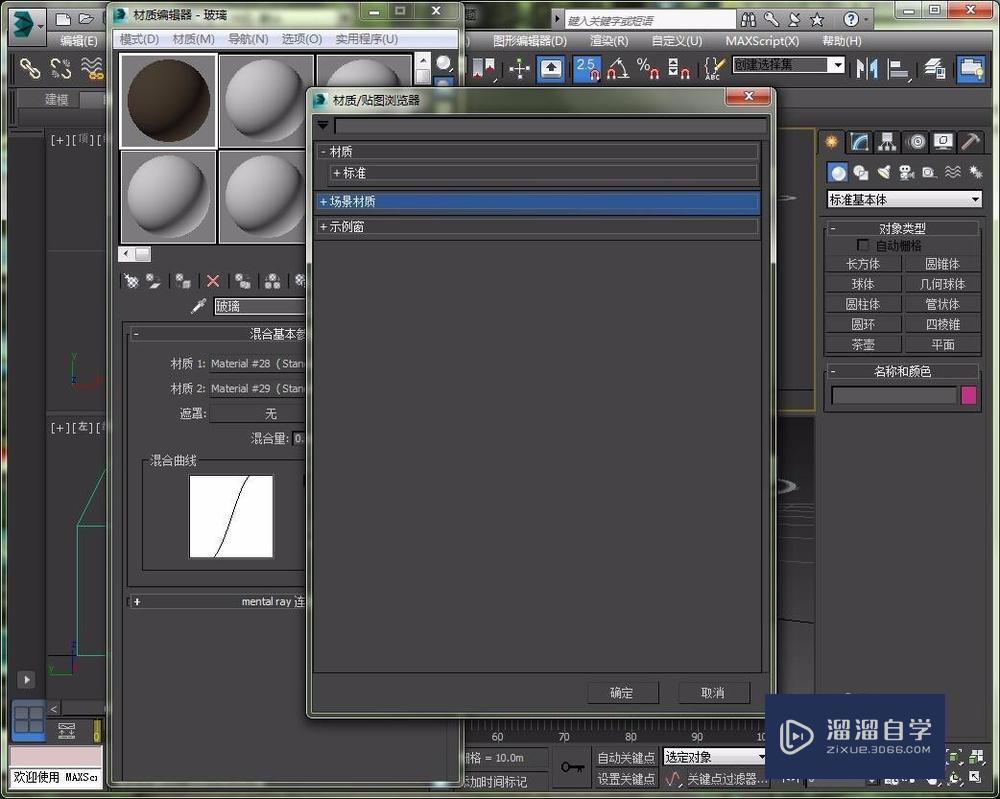
第2步
那么我们就在网上下载一个可以用2014版本的VRay渲染器。注意:不同版本的3DMax可能会有相对应的VRay渲染器版本,在找的时候一定要看清楚了,不然安装不了。
第3步
下载完成后解压文件夹,找到安装文件。双击打开VRay 安装程序
第4步
下一步,用户许可协议,点击右下方我同意
第5步
接着是安装路径的设置,如果没有特别需要的话可以使用默认设置。点击右下方安装。
第6步
点击安装之后要等一会,等待安装完成。将右侧三个选项取消勾选。
第7步
这样就安装完成了。回到解压的文件夹内,找Crack下的两个dll文件。
第8步
先将这两个dll文件复制到3DMax2014的安装文件里。替换原有的文件。右击3DMax2014打开文件位置即是安装路径。
第9步
再打开VR的安装路径下,同样的复制粘贴过来。注意这个目录,如果没有更改路径的话是C:Program FilesChaos GroupV-RayRT For 3Ds Max 2014 For x64bin
第10步
这里安装好的是英文版的VRay渲染器,如果需要中文版的,在下载的文件里有一个汉化包,安装这个汉化包就可以了。汉化包直接双击,下一步,等待安装完成即可。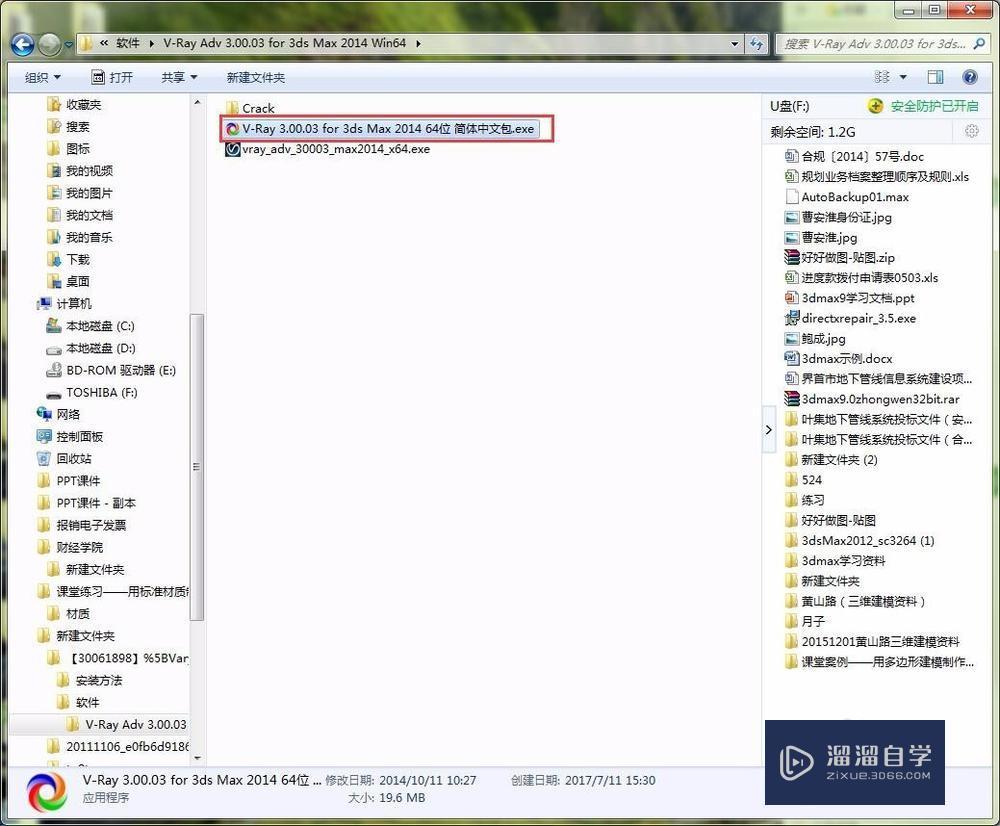
第11步
全部安装完成后,再次打开3DMax2014,再去看材质贴图浏览器,是不是多了VRay的很多材质?这样就可以用了。
- 上一篇:3DMax中多维子对象材质怎么用?
- 下一篇:3DMax渲染操作教程讲解
相关文章
- 3DMax怎么使用挤出功能?
- PS怎么导入3Dlut调色预设文件?
- 3DMaxVRay渲染器怎么安装?
- 如何安装3DMax2014VR渲染器步操作骤
- 3DMax中VRay渲染器VR预设的删除教程
- 3DMax中VRay渲染器VR预设的删除方法
- 3DMax2014中VRay渲染器如何正常使用教程技巧
- 3DMax2014中VRay渲染器如何正常使用?
- 3DMax2014中VRay渲染器如何安装?
- 3DMax2014中VRay渲染器如何安装教程
- 怎样应用3DMax的VRay渲染器对模型进行渲染?
- 3DMax VRay渲染器突然变暗怎么办?
- 3DMax2.4vary渲染器调小图参数教程
- 3DMax中art渲染器怎么配置为最小?
- 3DSMax的渲染器怎才能配置为arnold渲染器?
- 3DSMax渲染器如何配置为arnold?
- Maya(arnold)渲染器怎么渲染rgb层?
- Maya Arnold渲染器怎么渲染shadow层?
- 3DSMax怎么渲染器配置为art渲染器?


评论列表